如何更新wps版本 如何升级WPS Office版本?
更新时间:2023-07-13 09:48:45作者:yang
如何更新wps版本,WPS Office是一款众所周知的办公软件,其用户界面简单、易用、功能齐全,深受用户喜欢。然而随着软件技术的不断发展,WPS Office也需要不断进行升级,以提供更好的用户体验。因此如何更新WPS版本成为了许多用户关注的话题。下面我们来看一下如何更简便地升级WPS Office版本。
如何升级WPS Office版本?
操作方法:
1.点击“WPS 2019“进入;

2.进入首页后,点击设置按钮,如图所示;
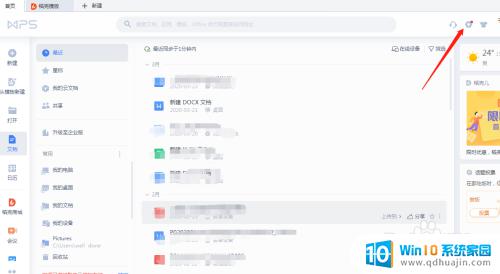
3.然后点击【关于WPS】;
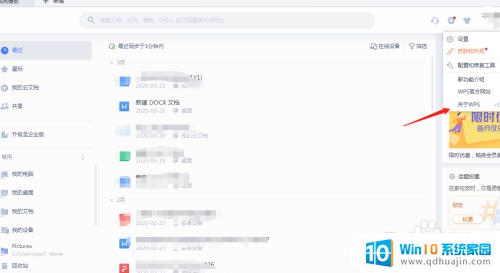
4.向下滑动页面,我们可以看到版本信息。同时点击【检查更新】就可以更新版本,如果页面无变化,即现在版本就是最新版本。
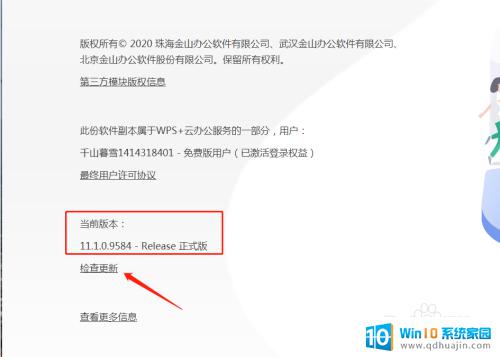
5.此外,也可以点击【查看更多信息】,从而进一步查看版本方面的信息。

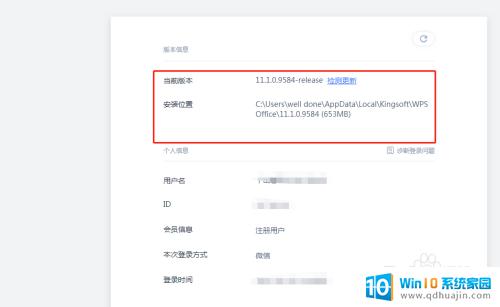
升级WPS Office版本非常简单,只需要打开软件,进入帮助菜单中的检查更新选项,然后按照提示进行操作即可。新版本不仅可以带来更好的使用体验,还可能带来更加强大的功能和更好的兼容性,所以及时更新非常重要。
如何更新wps版本 如何升级WPS Office版本?相关教程
热门推荐
电脑教程推荐
win10系统推荐
- 1 萝卜家园ghost win10 64位家庭版镜像下载v2023.04
- 2 技术员联盟ghost win10 32位旗舰安装版下载v2023.04
- 3 深度技术ghost win10 64位官方免激活版下载v2023.04
- 4 番茄花园ghost win10 32位稳定安全版本下载v2023.04
- 5 戴尔笔记本ghost win10 64位原版精简版下载v2023.04
- 6 深度极速ghost win10 64位永久激活正式版下载v2023.04
- 7 惠普笔记本ghost win10 64位稳定家庭版下载v2023.04
- 8 电脑公司ghost win10 32位稳定原版下载v2023.04
- 9 番茄花园ghost win10 64位官方正式版下载v2023.04
- 10 风林火山ghost win10 64位免费专业版下载v2023.04